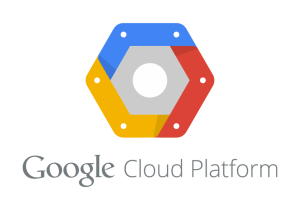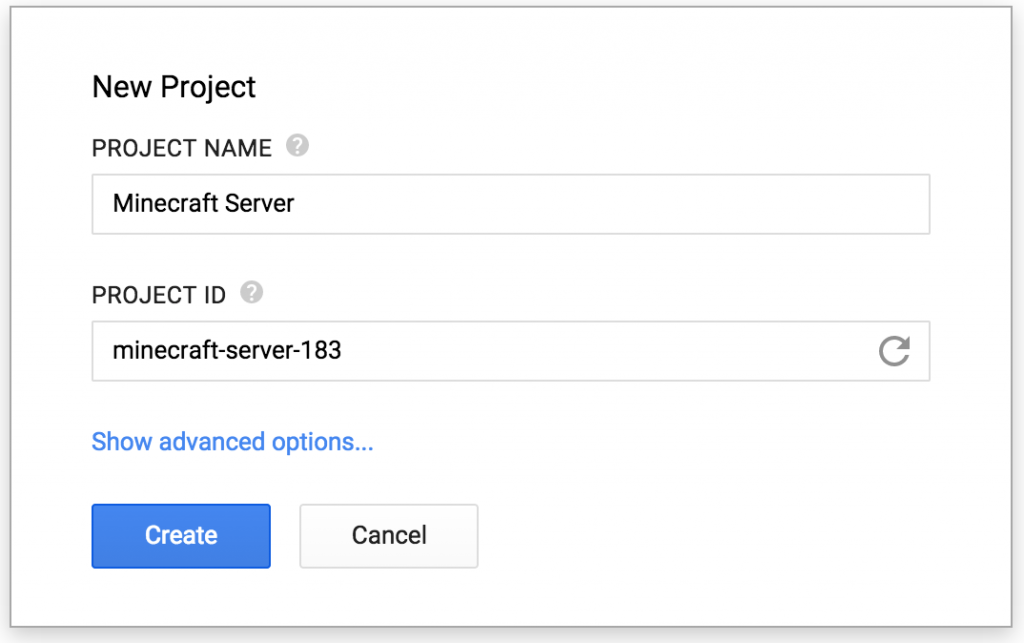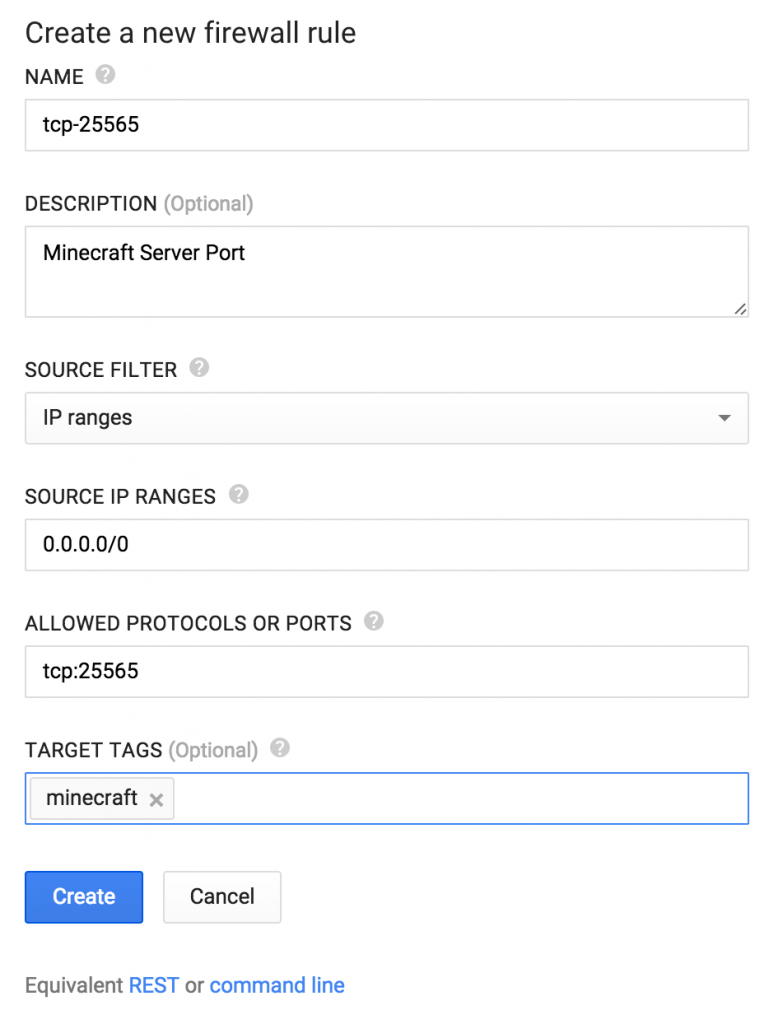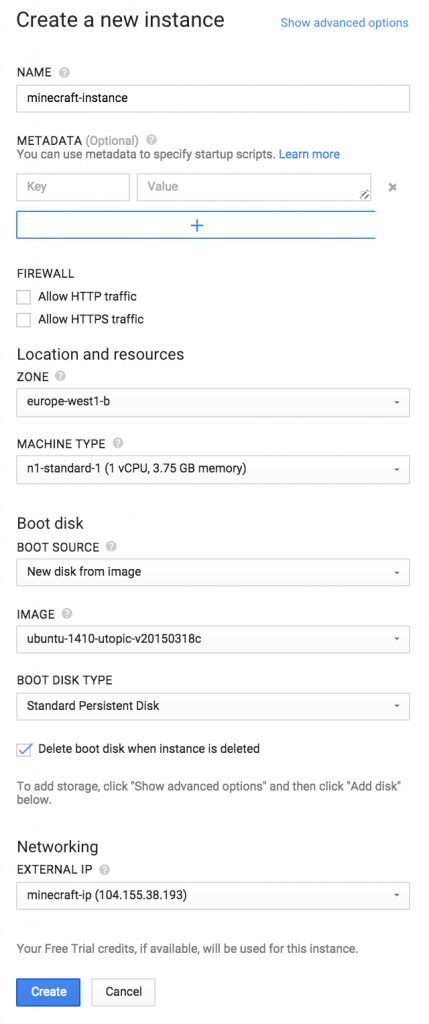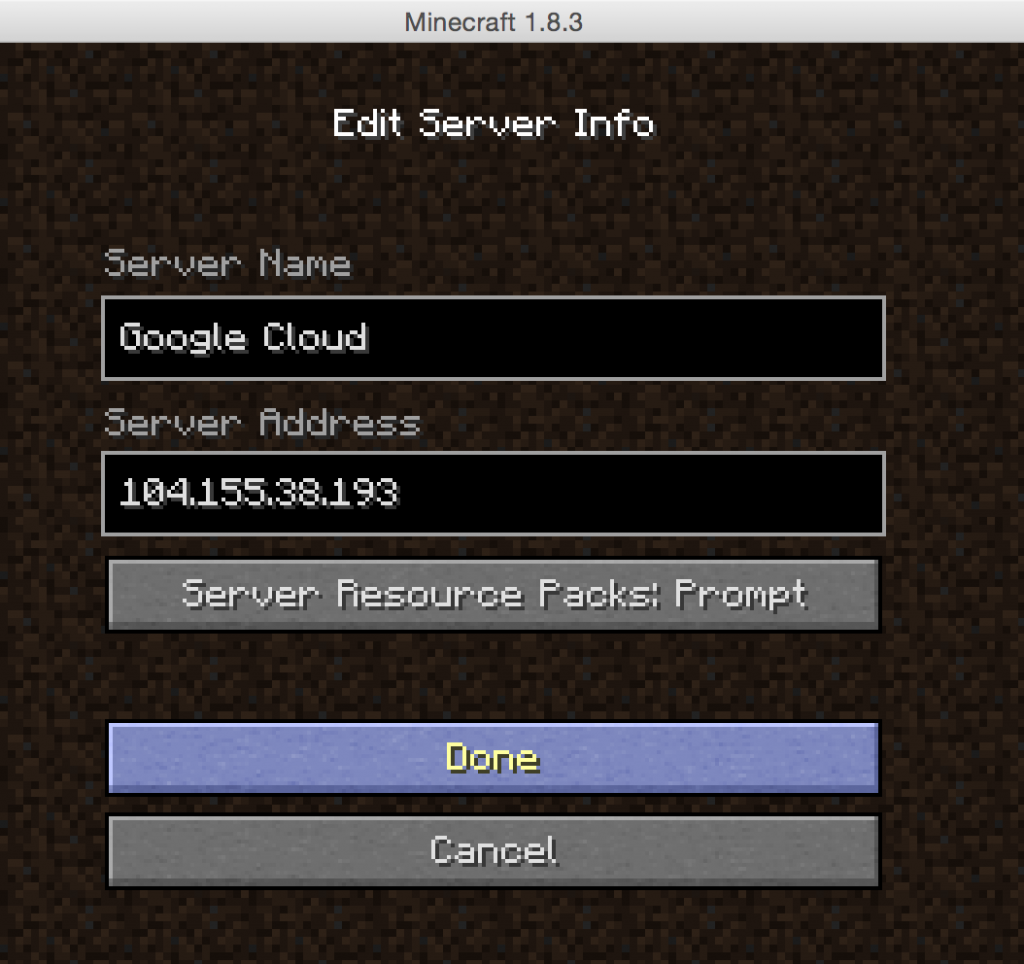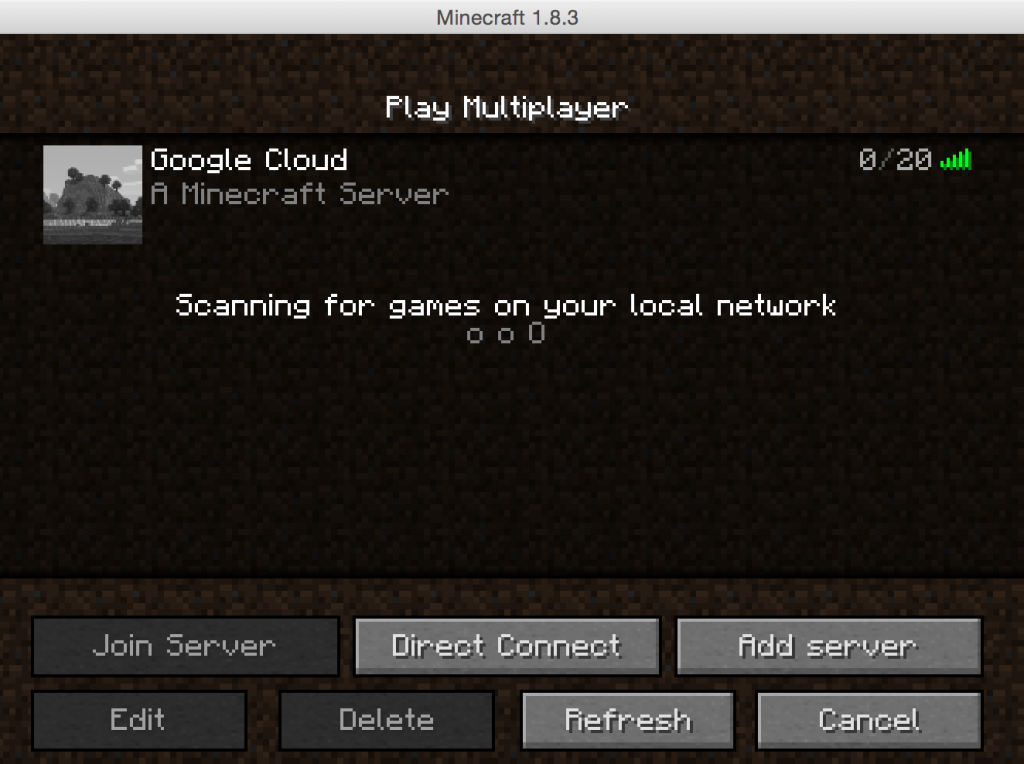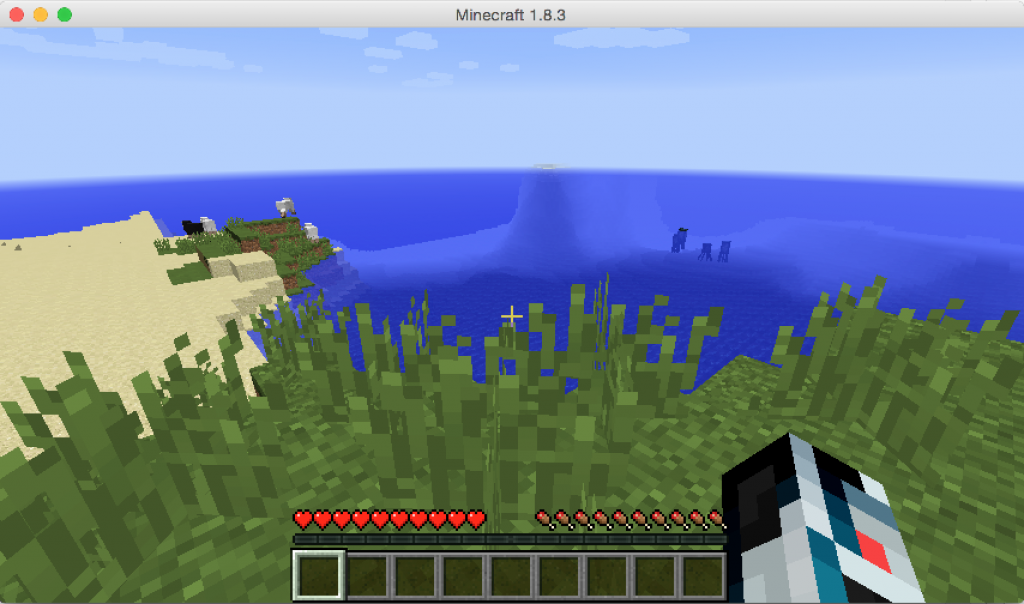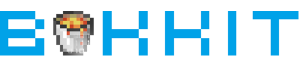
Kicking the Bukkit: Анатомия распада открытого исходного кода от RyanMichela
Как бы то ни было, оставляя все подробности, этот блог покажет, как начать работу с Bukkit 1.8.3.
Какая?
Вы только что сказали, Bukkit был закрыт DMCA.

До сих пор не ясно, как Spigot справился с отключением DMCA, но двоичные файлы, кажется, снова доступны, по крайней мере, на данный момент.
Для повышения квалификации Bukkit — это API, используемый разработчиками для создания плагинов. CraftBukkit — это модифицированный сервер Minecraft, который может понимать плагины, созданные API Bukkit.
Сервер хостинга Minecraft на OpenShift уже объяснил, как настроить сервер Minecraft на OpenShift. Этот технический совет покажет, как запустить сервер Minecraft в Google Cloud.
Давайте начнем!
Начните с Google Cloud
- Подпишитесь на бесплатную пробную версию на cloud.google.com . Это дает вам кредит в 300 долларов, что должно быть довольно прилично для начала.
Создать и настроить Google Compute Engine
- Перейдите на console.developers.google.com и создайте новый проект, указав значения, как показано ниже:
- В console.developers.google.com перейдите в «Вычислить», «Вычислительный движок», «Сети», «По умолчанию», «Новое правило брандмауэра» и введите значения, как показано, и нажмите «Создать».
- В левой строке меню нажмите «Экземпляры виртуальной машины» в разделе «Compute Engine», «Создать экземпляр». Возьмите все по умолчанию, кроме:
- Укажите имя как «Minecraft-instance»
- Изменить изображение на Ubuntu 14.10.
- Измените Внешний IP на «Новый статический IP-адрес» и заполните детали. IP-адрес назначается автоматически.
Точные значения показаны здесь:
И нажмите «Создать».
Запишите IP-адрес, он будет использован позже для подключения из Minecraft Launcher.
- Нажмите на только что созданный экземпляр «Добавить теги» и укажите тег «minecraft». Точно такой же тег для экземпляра виртуальной машины и правила брандмауэра гарантирует, что правило применяется к соответствующему экземпляру.
Установите JDK, Git и Spigot
На console.developers.google.com выберите недавно созданный экземпляр, нажмите «SSH», «Открыть в окне браузера». Программное обеспечение устанавливается в окне оболочки.
Установить JDK
|
1
2
3
|
sudo add-apt-repository ppa:webupd8team/javasudo apt-get updatesudo apt-get install oracle-java8-installer |
Обязательно отвечайте на вопросы и принимайте лицензию во время установки. Использование OpenJDK 8 для установки Spigot дает следующее исключение:
|
1
2
|
Caused by: javax.net.ssl.SSLException: java.lang.RuntimeException: Unexpected error: java.security.InvalidAlgorithmParameterException: the trustAnchors parameter must be non-empty |
Установить Git
|
1
|
sudo apt-get install git |
Это необходимо для установки Spigot.
Установить Spigot
Скачать и установить Spigot
|
1
2
|
wget https://hub.spigotmc.org/jenkins/job/BuildTools/lastSuccessfulBuild/artifact/target/BuildTools.jarjava -jar BuildTools.jar --rev 1.8 |
Успешное завершение этой задачи показывает следующее сообщение:
|
1
2
3
4
5
|
Success! Everything compiled successfully. Copying final .jar files now.Copying craftbukkit-1.8-R0.1-SNAPSHOT.jar to /home/arun_gupta_gmail_com/. - Saved as craftbukkit-1.8.jarCopying spigot-1.8-R0.1-SNAPSHOT.jar to /home/arun_gupta_gmail_com/. - Saved as spigot-1.8.jar |
Запустите Minecraft Server в Google Cloud
Запустите сервер как:
|
1
|
java -jar craftbukkit-1.8.jar |
Это сгенерирует «eula.txt». Примите лицензионное соглашение, введя следующую команду:
|
1
|
sed -i -- 's/false/true/g' eula.txt |
Запустите сервер как:
|
1
|
screen -dmS minecraft java -server -jar craftbukkit-1.8.jar |
Это запустит сервер CraftBukkit 1.8 в фоновом режиме.
Подключиться к серверу Minecraft с клиента
Запустите клиент Minecraft и создайте новый сервер Minecraft как:
Нажатие на Готово показывает:
Теперь ваш клиент может подключиться к серверу Minecraft, работающему в Google Cloud.
Сервер сейчас живой. Добавьте 104.155.38.193 к вашей панели запуска Minecraft и протестируйте некоторые ресурсы Google
Я надеялся предоставить сценарий, который можно запустить с помощью Google Cloud SDK, но в комплекте CLI, похоже, есть некоторые проблемы при создании проекта. Эквивалент CLI для других команд можно легко увидеть с самой консоли.
Наслаждайтесь и счастливого Minecrafting!
| Ссылка: | Сервер Minecraft на Google Cloud от нашего партнера по JCG Аруна Гупта в блоге Miles to go 2.0… . |